Configurações gerais
Esta seção fornece informações sobre o seguinte:
- Como gerenciar as configurações gerais, como a forma que as áreas de trabalho são exibidas
- Quando se reconectar a diferentes aplicativos e áreas de trabalho
- Coletar logs
Exibição de áreas de trabalho
Você pode exibir áreas de trabalho em toda a tela do dispositivo do seu usuário (modo de tela cheia), que é o padrão, ou em uma janela separada (modo de janela).
-
Navegue até a página Geral da caixa de diálogo Preferências.

-
Selecione um dos modos a seguir usando a opção Exibir área de trabalho em.
- Tela cheia ou,
- Em janela
-
Clique em Salvar e fechar.
Desktop Viewer
Seus requisitos para a forma como os usuários acessam áreas de trabalho virtuais podem variar de usuário para usuário e conforme suas necessidades corporativas evoluem.
Use o Desktop Viewer quando os usuários interagirem com suas áreas de trabalho virtuais. A área de trabalho virtual do usuário pode ser uma área de trabalho virtual publicada ou uma área de trabalho compartilhada ou dedicada. Nesse cenário de acesso, a funcionalidade da barra de ferramentas do Desktop Viewer permite que o usuário alterne entre uma sessão em janelas e uma janela de sessão em tela cheia, incluindo suporte a vários monitores para os monitores em interseção.
Os usuários podem alternar entre sessões de área de trabalho e usar mais de uma área de trabalho usando várias conexões do Citrix Virtual Apps and Desktops ou do Citrix DaaS no mesmo dispositivo de usuário. Botões para minimizar todas as sessões de área de trabalho, enviar a sequência Ctrl+Alt+Del, desconectar e fazer logoff da sessão são fornecidos para gerenciar a sessão de um usuário de forma prática.
Pressionar Ctrl+Alt+Break exibe os botões da barra de ferramentas do Desktop Viewer em uma janela pop-up.
Reconexões automáticas de sessão
O aplicativo Citrix Workspace pode se reconectar a áreas de trabalho e aplicativos que estão desconectados. Por exemplo, um problema de infraestrutura de rede.
-
Navegue até a página Geral da caixa de diálogo Preferências.

-
Selecione uma das opções a seguir em Reconectar aplicativos e áreas de trabalho.
- Quando eu inicio o aplicativo Workspace
- Quando eu inicio ou atualizo aplicativos
-
Clique em Salvar e fechar.
Coletar logs
-
Navegue até Menu > Preferências. A caixa de diálogo Citrix Workspace – Preferências é exibida.

-
Em níveis crescentes de detalhes de rastreamento, selecione um dos seguintes valores disponíveis:
- Disabled
- Somente erro (por padrão)
- Normal
- Modo detalhado
-
Clique em Salvar e fechar.
Para obter mais informações, consulte Log.
Correspondência de DPI
Nota:
A função está desativada por padrão. Entre em contato com seu administrador para ativá-la.
Os valores da resolução da tela e da escala de DPI definidos no aplicativo Citrix Workspace correspondem aos valores correspondentes na sessão de aplicativos e áreas de trabalho virtuais. Você pode definir o valor de escala necessário no cliente Linux, e a escala da sessão do VDA é atualizada automaticamente.
A escala de DPI é usada principalmente com monitores grandes e de alta resolução. Esse recurso ajuda a exibir o seguinte em um tamanho que possa ser visualizado confortavelmente:
- Aplicativos
- Texto
- Imagens
- Outros elementos gráficos
Nota:
A função de correspondência de DPI oferece suporte apenas aos ambientes de área de trabalho GNOME, KDE e Xfce.
Este recurso é desativado por padrão. Para habilitá-lo, faça o seguinte:
-
Vá para Menu > Preferências. A caixa de diálogo Citrix Workspace ‑ Preferências é exibida.
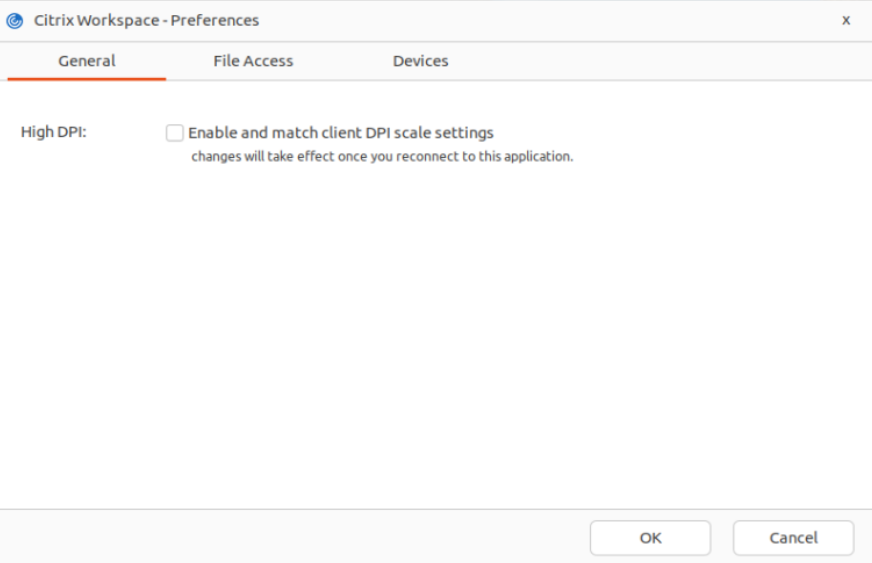
- Navegue até a guia Geral.
- Marque a caixa de seleção Ativar e combinar configurações de escala de DPI do cliente.
- Clique em OK.
Nota:
As configurações de escala de DPI atualizadas entram em vigor após você se reconectar ao aplicativo Citrix Workspace.
Limitação:
O recurso de correspondência de DPI não oferece suporte ao seguinte:
- Dimensionamento fracionário no lado do cliente.
- Sessão de área de trabalho que é estendida para mais de um monitor e quando esses monitores têm DPIs diferentes configurados.